Windows10系统之家 - 安全纯净无插件系统之家win10专业版下载安装
时间:2017-01-29 20:18:57 来源:Windows10之家 作者:huahua
一些用户发现电脑系统升级到Windows10正式版后,内置杀软Windows Defender无法正常启动的问题。怎么回事呢?其实该问题可能是MSE未必清除干净导致的。针对该问题,下面小编介绍Win10系统无法启动杀软工具Windows Defender的解决措施。
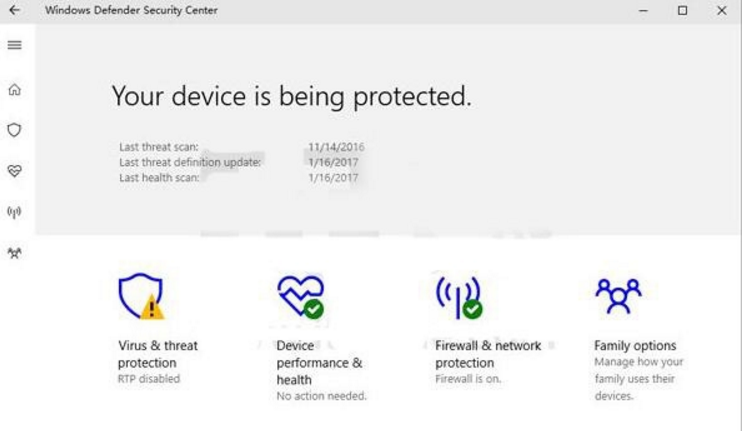
首先清除MSE残留,具体操作如下:
1、在文件资源管理器中定位到如下路径:
C:\Program Files\Microsoft Security Client\;
2、在Setup.exe文件上右键点击,选择属性→兼容性→更改所有用户的设置;
3、勾选“以兼容模式运行”,下拉菜单中选择Windows7,点击“确定”进行保存;
4、以管理员身份运行命令提示符,执行以下命令:
C:\Program Files\Microsoft Security Client\setup.exe /x /disableoslimit;
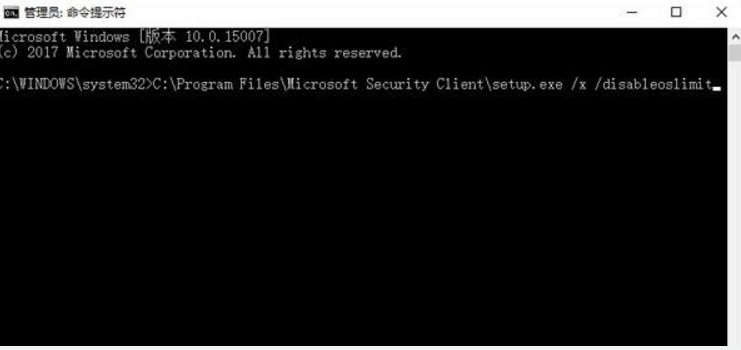
5、命令执行后选择“卸载”,重启电脑。
其次恢复Windows Defender服务
1、在Cortana搜索栏输入“服务”,按回车进入(也可在运行中执行services.msc);
2、查看Windows Defender相关服务是否停用,如果停用可尝试启用;
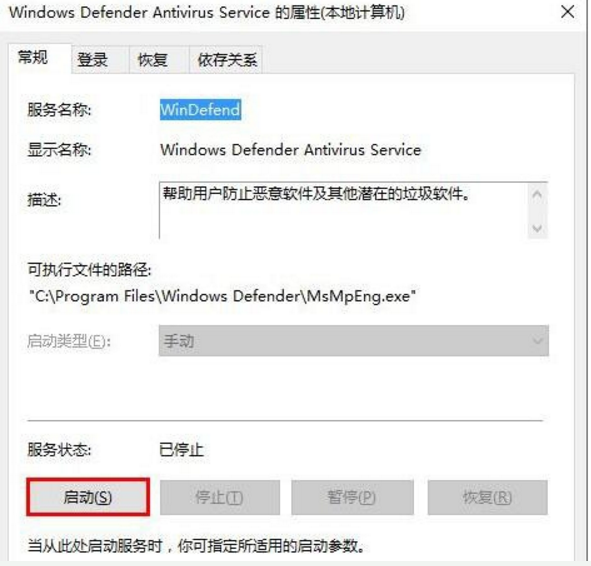
3、也可以在管理员模式下运行命令提示符,执行如下命令来启动服务:
sc config WinDefend start= auto
sc start WinDefend;
4、需要注意的是,如果电脑中安装了第三方杀软,则Windows Defender不会默认启动。
以上就是Win10系统无法启动杀软工具Windows Defender的解决措施介绍了,遇到相同问题的用户,可参照以上方法进行解决。
相关文章
热门教程
热门系统下载
热门资讯





























